PDF 파일의 텍스트를 엑셀로 옮겨야 하는 작업이 필요할 때는 PDF 파일 → 엑셀 파일로 변환하거나, 엑셀 프로그램에서 PDF 파일의 텍스트를 추출하는 방법으로 간편하게 작업할 수 있습니다. PDF 엑셀 변환 2가지 방법을 설명해 드리도록 하겠습니다.
엑셀 프로그램에서 PDF 파일 데이터 추출하기
마이크로소프트 엑셀 프로그램에는 PDF 파일에 있는 내용을 추출할 수 있는 기능이 있습니다. 추출 기능을 활용해서 PDF 파일의 데이터를 추출해서 엑셀로 옮길 수 있습니다. PDF 파일 데이터를 추출해서 엑셀로 옮기는 작업으로 PDF 엑셀 변환 작업을 할 수 있습니다.
엑셀 프로그램에서 PDF 파일 데이터 추출하기 작업 방법은 다음과 같습니다.
1. 컴퓨터에서 엑셀(Excel) 프로그램을 실행합니다.
2. 엑셀에서 새 통합 문서를 실행한 다음 상단에 “데이터” 메뉴를 클릭합니다.
3. “데이터 가져오기” > “파일에서(F)” > “PDF에서(P)” 메뉴를 차례대로 클릭합니다.
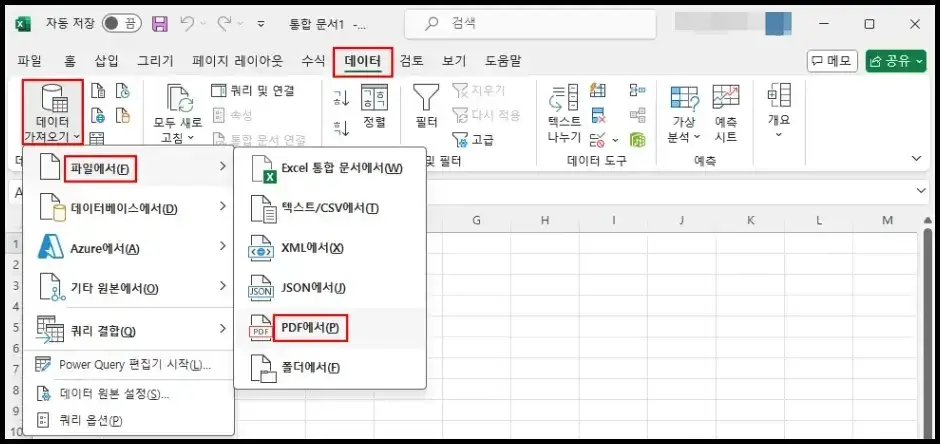
4. ‘데이터 가져오기’ 창이 실행되면, 엑셀 파일로 변환할 PDF 파일을 선택하고, “가져오기(M)” 버튼을 클릭합니다.
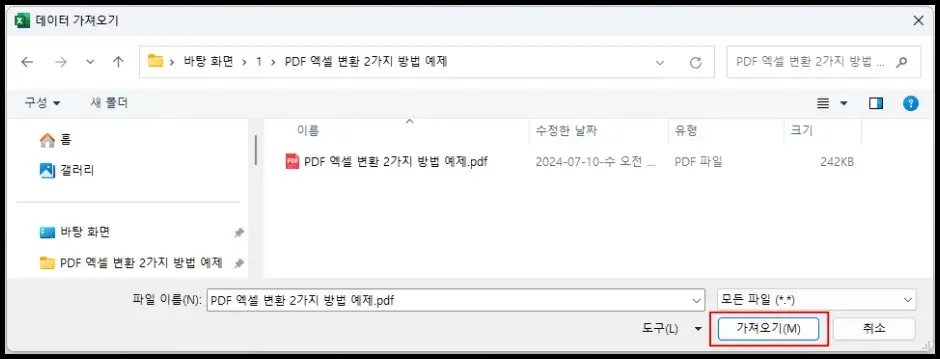
5. 탐색 창이 실행되면, “여러 항목 선택” 옵션을 클릭해서 박스 체크 표시(✅)합니다.
6. 여러 항목을 모두 박스 체크 표시(✅)하고, 우측 하단에 ‘로드’ 버튼에 있는 아래 화살표를 클릭 후 “다음으로 로드” 메뉴를 클릭합니다.
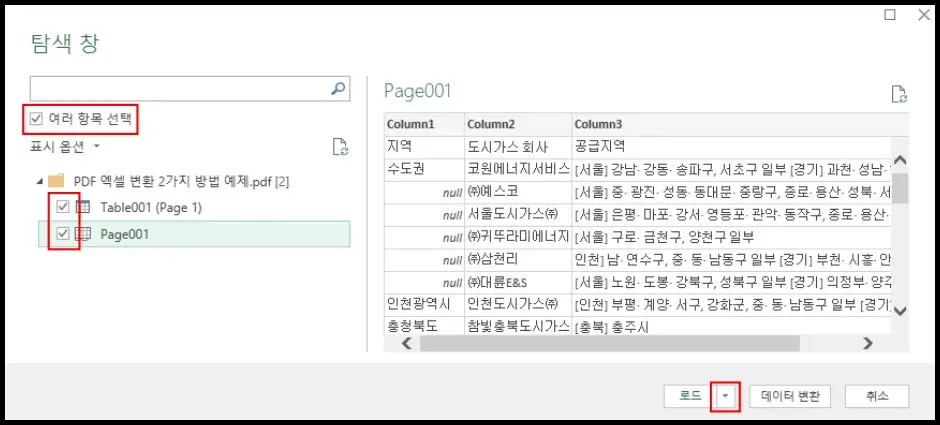
7. ‘데이터 가져오기’ 옵션 창에서 “표(T)” 항목을 클릭해서 선택한 다음 “확인” 버튼을 클릭합니다.
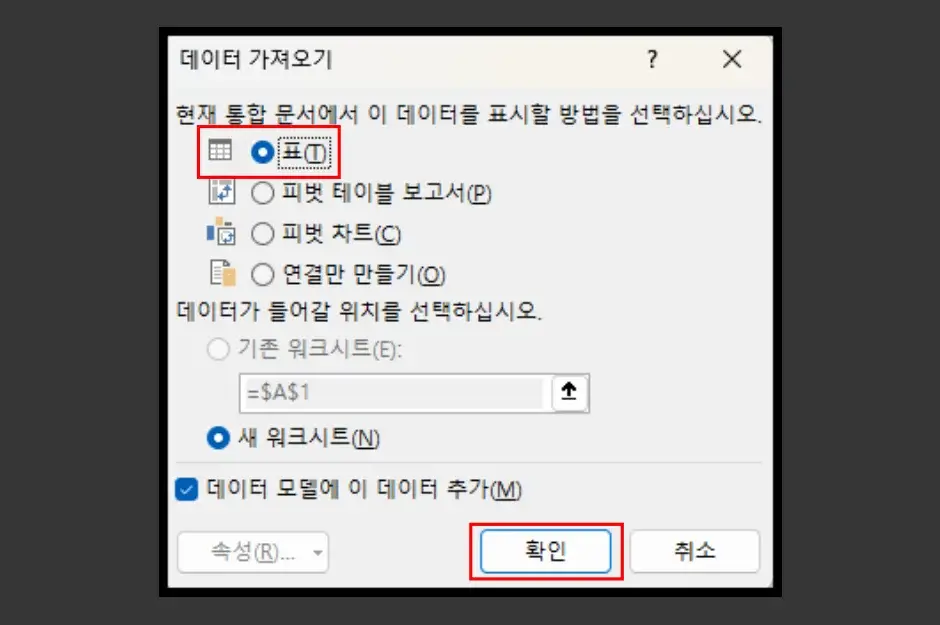
8. 데이터를 로드하는 동안 잠시 기다리면, PDF 파일 데이터를 추출해서 엑셀 파일로 옮길 수 있습니다.
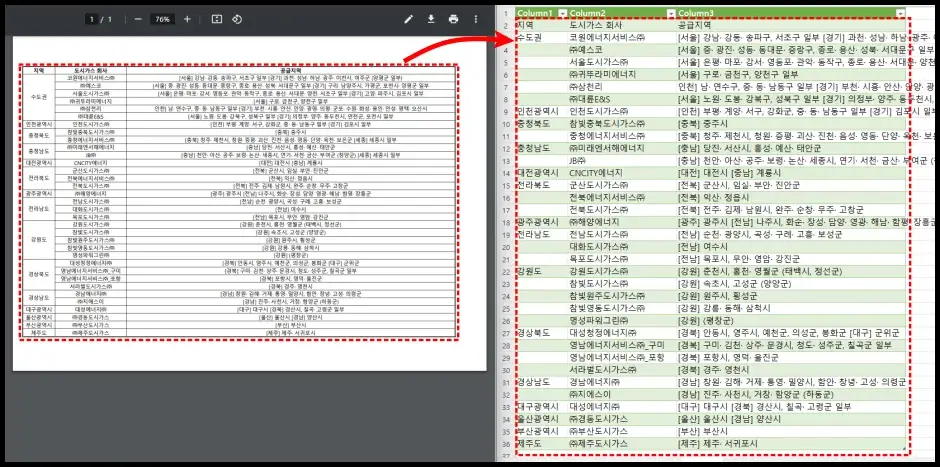
PDF 엑셀 변환 사이트 이용하기
파일 변환 사이트는 특정 포맷의 파일을 다른 포맷 파일로 변환해 주는 사이트입니다. 대부분 사이트는 무료로 이용할 수 있으며, PDF 엑셀 변환 기능을 이용할 수 있는 대표적인 파일 변환 사이트는 2곳이 있습니다.
- 아이러브PDF(ilovepdf)
- 컨버티오(Convertio)
2개의 파일 변환 사이트에서 똑같은 PDF 파일을 업로드하고, 엑셀 파일로 변환했을 때, 특정 사이트에서 더 나은 변환 결과를 얻을 수 있었습니다. 2개의 사이트를 이용해서 PDF 파일을 엑셀 파일로 변환하는 방법을 설명해 드리겠습니다.
ilovePDF 사이트 PDF 엑셀 변환하기
1. 아이러브PDF 사이트에 접속합니다.
2. 파일 변환 툴 선택 화면에서 “PDF Excel로 변환” 메뉴를 클릭합니다.
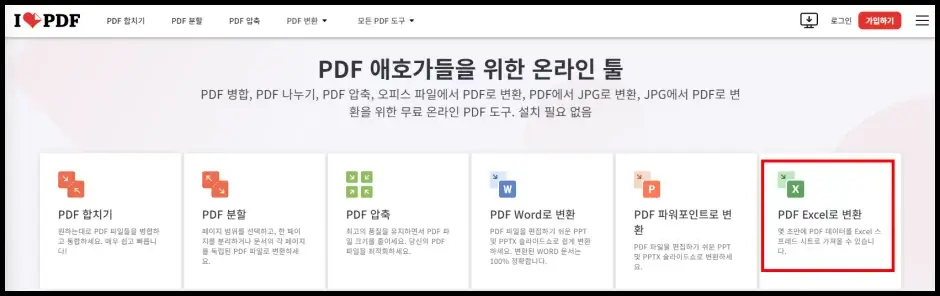
3. “PDF 파일 선택” 메뉴를 클릭한 다음 ‘열기’ 창이 실행되면, 엑셀로 변환할 PDF 파일을 선택한 다음 “열기(O)” 버튼을 클릭합니다.
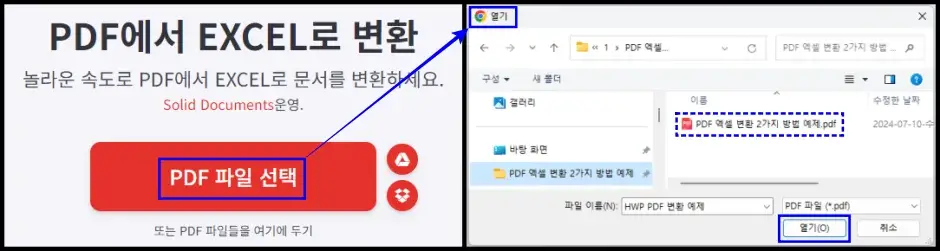
4. PDF 파일을 업로드한 다음 사이트 화면 우측 하단에 “EXCEL로 변환” 버튼을 클릭합니다.
5. 변환 작업 완료되고, 잠시 기다리면, ‘다른 이름으로 저장’ 창이 자동으로 실행됩니다.
6. 변환한 엑셀 파일을 저장할 위치 선택 및 이름을 입력한 다음 “저장(S)” 버튼을 클릭합니다.
저장한 엑셀 파일을 실행해 보면, PDF 파일의 데이터가 그대로 옮겨져서 변환 작업이 완료된 것을 확인할 수 있습니다.
Convertio 사이트 PDF 엑셀 변환하기
1. 컨버티오(Convertio) 사이트에 접속합니다.
2. “파일 선택” 메뉴를 클릭한 다음 엑셀로 변환할 PDF 파일을 선택하고, “열기(O)” 버튼을 클릭합니다.
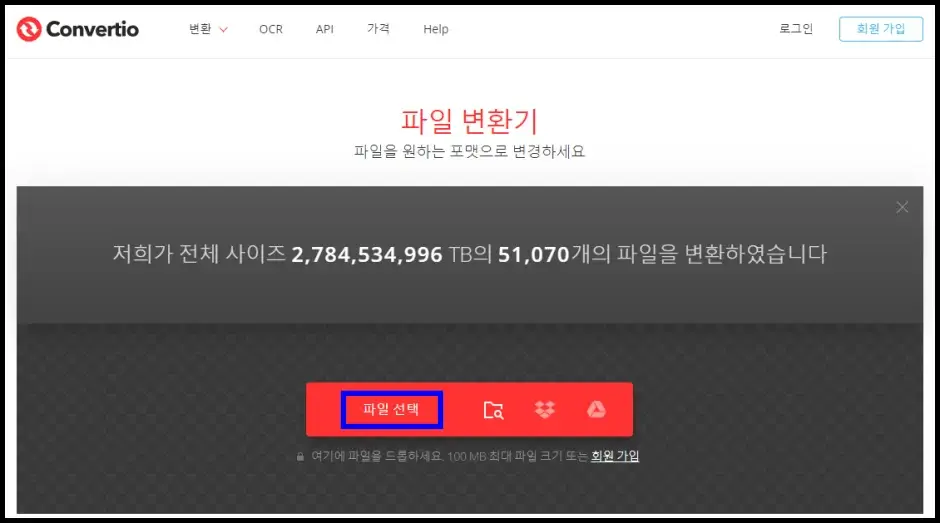
3. 변환할 포맷을 선택하기 위해 “⋯” 버튼을 누른 다음 “xls”를 입력하고, “XLS” 또는 “XLSX” 옵션을 클릭합니다
4. 엑셀 포맷(XLS, XLSX)을 선택한 다음 “변환” 버튼을 클릭합니다.
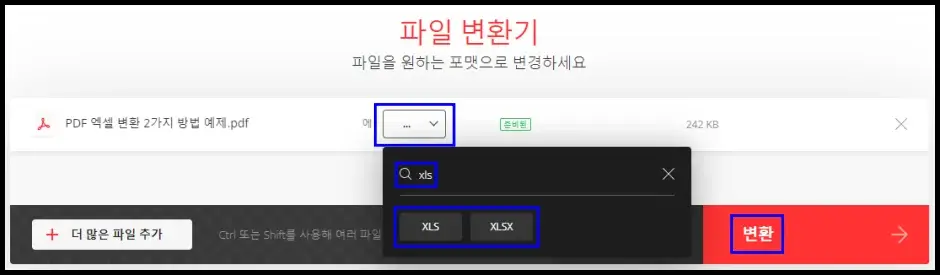
5. 파일 업로드 및 변환 작업이 완료되면, “다운로드” 버튼을 클릭해서 PDF 엑셀 변환 작업을 완료합니다.
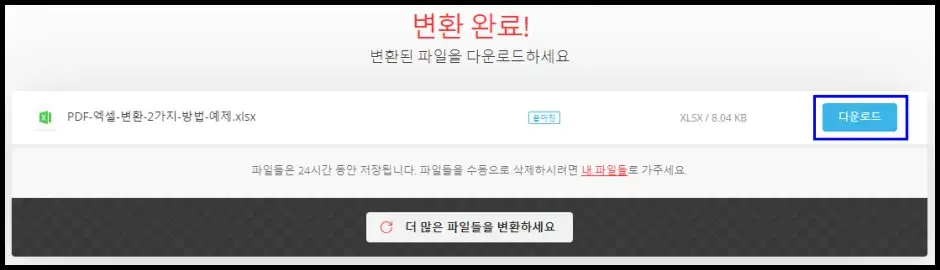
이상으로 PDF 엑셀 변환 2가지 방법을 모두 설명해 드렸습니다. 첫 번째 PDF 엑셀 변환 방법은 엑셀 프로그램을 활용하는 방법이었고, 두 번째 PDF 엑셀 변환 방법은 파일 변환 사이트를 이용하는 방법입니다.
엑셀 프로그램을 사용해서 PDF 엑셀 변환 작업은 컴퓨터(노트북 및 데스크톱 PC)에서만 변환할 수 있는 방법입니다. 파일 변환 사이트를 이용해서 PDF 엑셀 변환 작업은 컴퓨터뿐만 아니라 스마트폰에 저장되어 있는 엑셀 파일을 PDF 파일로 변환할 수 있습니다.
하지만, PDF 엑셀 파일 변환 사이트는 다소 데이터를 변환하는 데 있어 부정확한 부분이 발생할 수 있습니다. 여러 개의 PDF 파일을 엑셀로 변환할 때도 유용하지만, 데이터가 원하는 방식으로 옮겨지지 않는 경우가 발생할 수 있습니다. 따라서 데이터를 정확하게 옮길 수 있는 엑셀 프로그램에서 PDF 파일 데이터 추출하기 방법을 활용하는 것이 좋습니다.
또한, 2가지 파일 변환 사이트를 모두 이용하면, PDF 파일의 데이터 형식에 따라 더 정확하게 파일 변환이 가능한 경우가 있습니다. 예를 들어 특정한 A라는 PDF 파일을 아이러브PDF 사이트와 컨버티오 사이트에서 동일한 조건으로 엑셀 파일로 변환했을 때, 더 정확하게 변환 작업이 완료되는 사이트가 있습니다.
개인적으로 테스트한 표가 그려져 있는 PDF 파일을 PDF 엑셀 변환 사이트 이용하기 방법을 모두 적용해 보았을 때, ilovepdf 사이트에서 더 정확하게 변환 작업이 완료된 것을 확인할 수 있었습니다. 다만, 특정한 데이터가 포함되어 있는 PDF 파일에 대해 결과가 좋았다는 의미이기 때문에 PDF 엑셀 변환 사이트를 이용할 때는 2개의 사이트에서 모두 변환 작업을 해보시기 바랍니다.
IT 카테고리 관련 흥미로운 글
